
그래픽 & 멀티미디어
안녕하세요! 정말 오랜만에 찾아뵙니다.
우리가
하고 있는 이 라디오가 형태가 단순하여 오래 걸리지 않을 것으로 생각했는데 벌써 두 달이 넘었네요.
그럼
전시간에 작업들을 한번 다시 보고 시작하겠습니다.
오늘은
라디오 윗면에 있는 볼륨과 안테나 형상을 완성하겠습니다. 이제 정말 끝이 얼마 안 남았습니다.
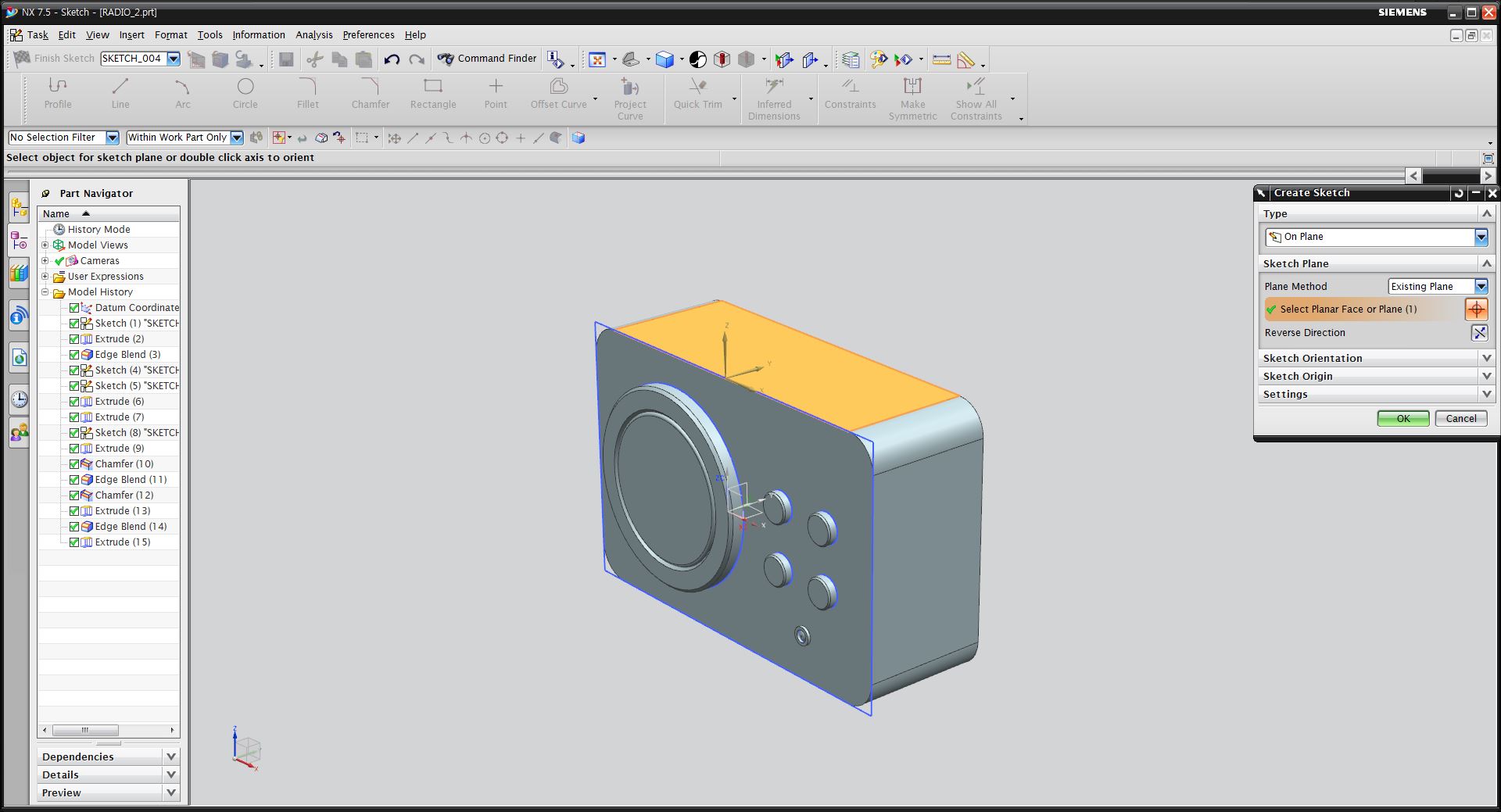
저장된 파일을 열고 지난 시간까지 작업한 내용이 맞는지 확인하셨나요? 이상이 없다면 라디오의 윗면을 선택하여 스케치모드로 가겠습니다.
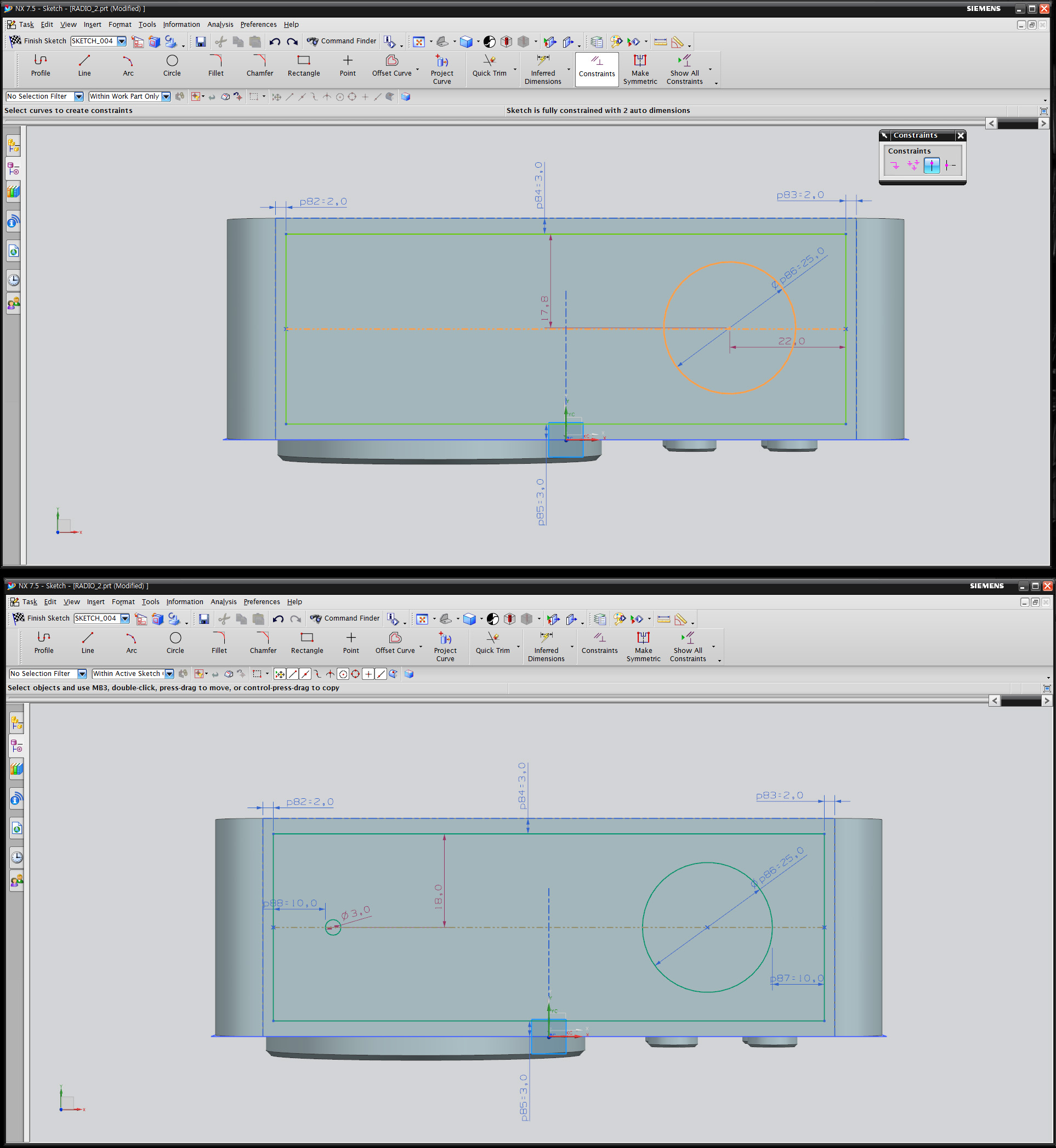
예시된 이미지와 같이 윗면에 가득찬 사각형 안에 큰 원과 작을 원을 그리고
이미지와 같게 치수를 입력합니다.(이미지를 클릭하시면 크게 볼 수 있습니다.) 그리고 원의 중심이 사각형의 중심라인과 일치하도록 구속조건을 줍니다.
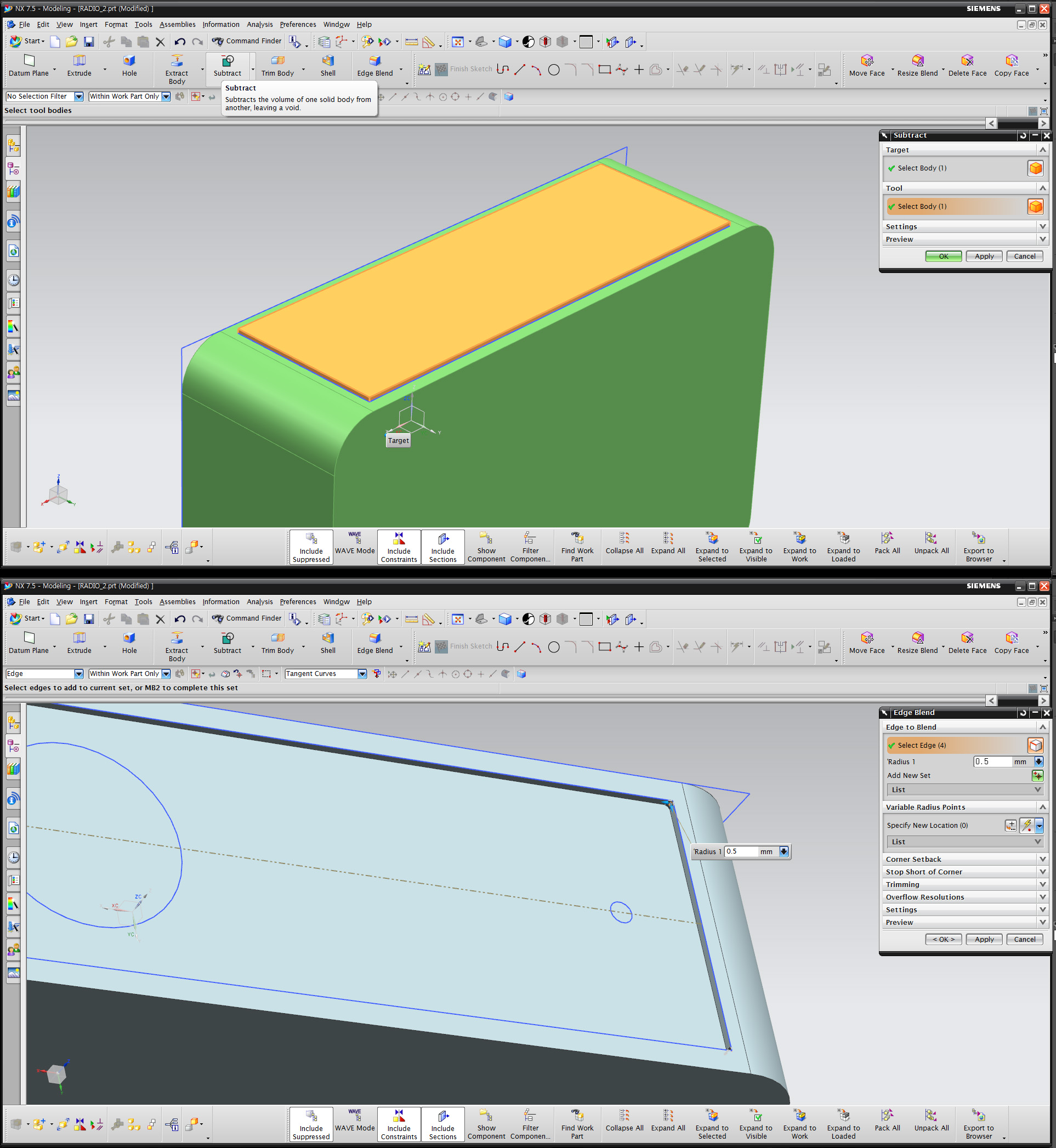
다시
모델링모드로 나와서 그려진 스케치 중 사각형만 ‘Extrude’를 하는데 Start 값은 ‘0’이상으로하시고
End 값은 ‘-1’을 줍니다.
그리고 ‘Subtract’이용하여 몸체와 방금 만든 형상을 차례로 선택하면 몸체와 형상의 겹치는 부분만큼 음각형태로 형상이 변합니다. 했으면 음각형상의 모서리에 ‘Edge Blend’를 사용하여 라운드를 ‘0.5’씩 네모서리 모두 줍니다.

그런
다음 ‘Extrude’의 선택모드를 ‘Tangent Curves’로
하고 음각형상의 바깥쪽 엣지라인을 선택하고 두 원을 선택하여 형상을 만듭니다. 이때 두께는 Start은 ‘0’이상으로하시고
End는 ‘-1’입니다.
계속해서 ‘Extrude’로 큰 원을 선택하여 볼륨을 만들어 줍니다. 두께는 Start ‘8’이상으로하시고 End는 ‘-1’입니다. 안테나도 같은 방법으로 Start은 ‘40’이상으로하시고 End는 ‘-1’을 줍니다.
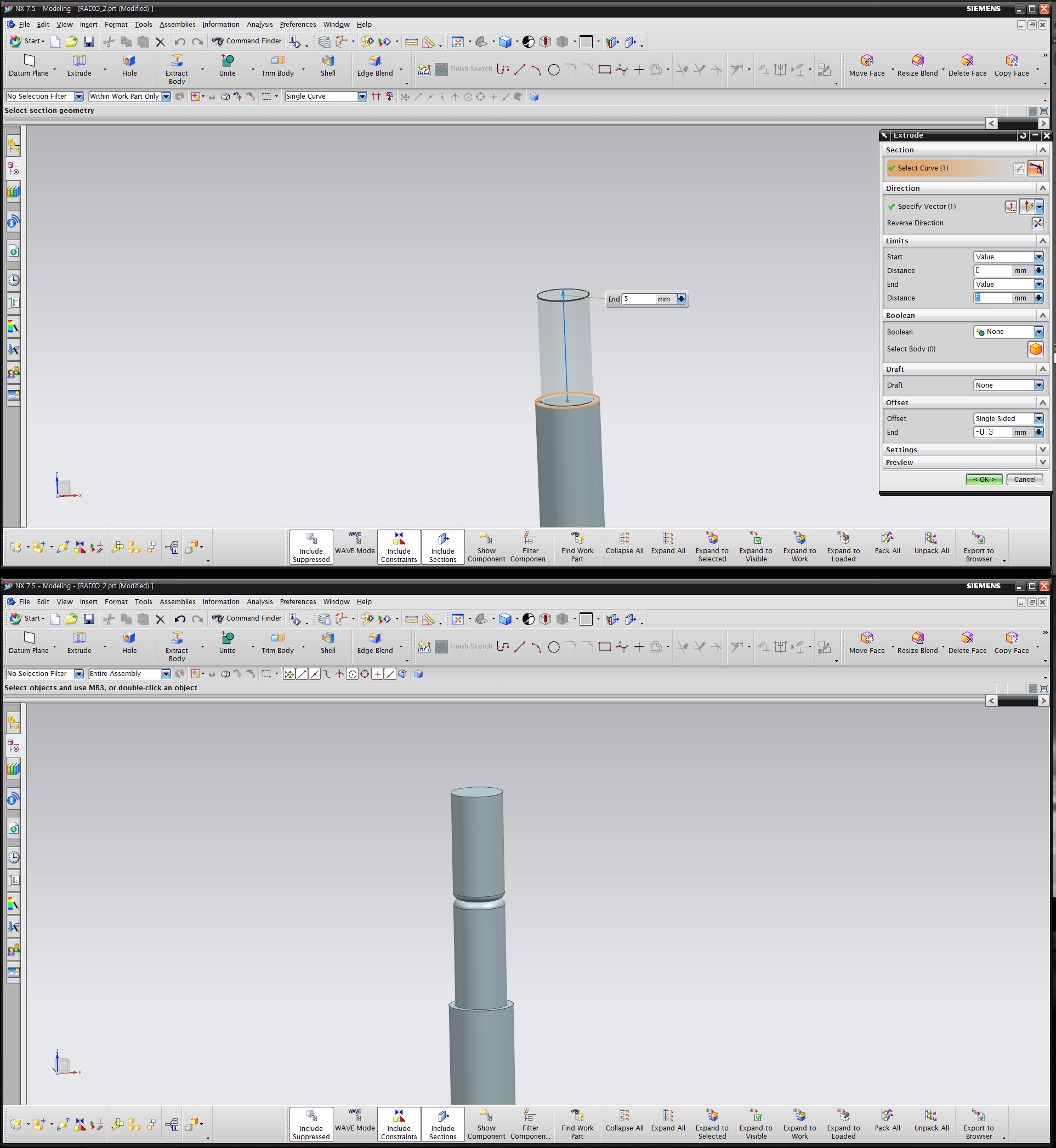
안테나는 여기서 끝이 아니고 안테나 윗면 엣지를 선택하여 Start만 ‘5’하고 ‘Offset’기능으로 ‘-0.3’만큼 얇게 ‘Extrude’를 하고 같은 방법으로 ‘Offset’은 주지 말고 Start만 ‘5’주어 형상을 만듭니다. 그리고 이미지와 같이 붙은 면 모서리를 ‘0.5’씩 라운드처리 합니다.

그 다음 또 맨 윗면 모서리를 Start만 ‘1’ ‘Extrude’하는데 ‘Offset’도 ‘2.5’같이 줍니다.
그럼 볼륨과 안테나가 만들어 졌습니다.
다음시간에는 형태를 다듬고 칼라를 입혀 마무리하는 시간을 갖도록 하겠습니다.
감사합니다.







